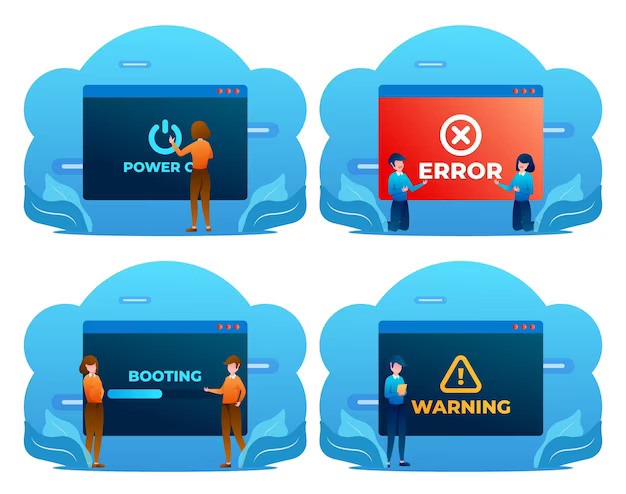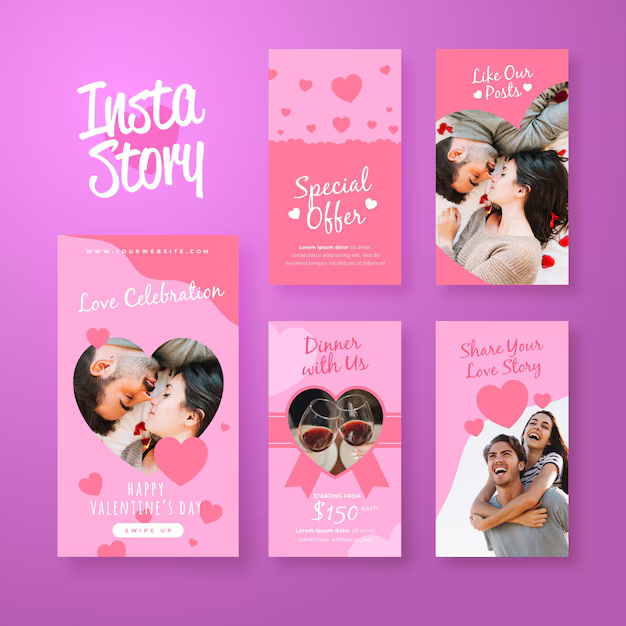это мой код файла AllTests:
import org.junit.runner.RunWith; import org.junit. runners.Suite; @RunWith (Suite.class) @ Suite.SuiteClasses ({ElementTests.class}) открытый класс AllTest {}
ElementTests.java
import org.junit.Test; import pl.polsl.lab1.Model. *; import static org.junit.Assert. *; import org.junit.Test; public class ElementTests {@Test public void надлежащийSymbolPlayerTest () {//заданный элемент ElementOfBoard = new ElementOfBoard (); ElementOfBoard element2 = новый ElementOfBoard (); //когда element.setSymbol (1); element.setSymbol (2); //затем assertEquals ('O', element); assertEquals ('X', element2); }}
Моя ошибка
Пожалуйста, как ее решить? Я использую junit 4.11. Я понятия не имею, в чем может быть ошибка инициализации. Не могли бы вы мне помочь?
Трассировка моего стека:
org/hamcrest/SelfDescribingjava.lang.NoClassDefFoundError в java.lang.ClassLoader.defineClass1 (Собственный метод) в java.lang.ClassLoader.defineClass (ClassLoader.java:760) в java.security.SecureClassLoader.defineClass (SecureClassLoader.java:142) в java.net.URLClassLoader.defineClass (URLCjavaLoader) в java.net.URLClassLoader.access $ 100 (URLClassLoader.java:73) в java.net.URLClassLoader $ 1.run (URLClassLoader.java:368) в java.net.URLClassLoader $ 1.run (URLClassLoader.java:362) в java. security.AccessController.doPrivileged (собственный метод) в java.net.URLClassLoader.findClass (URLClassLoader.java:361) в java.lang.ClassLoader.loadClass (ClassLoader.java:424) в java.lang.ClassLoader.loadClass (ClassLoader.loadClass. java: 357) в java.lang.Class.getDeclaredConstructors0 (собственный метод) в java.lang.Class.privateGetDeclaredConstructors (Class.java:2671) в java.lang.Class.getConstructor0 (Class.java:3075) в java.lang .Class.getConstruct или (Class.java:1825) в java.lang.reflect.Constructor.newInstance (Constructor.java:422) в java.net.URLClassLoader.findClass (URLClassLoader.java:381) в java.lang.ClassLoader.loadClass (ClassLoader .java: 424) в java.lang.ClassLoader.loadClass (ClassLoader.java:357)
- Щелкните правой кнопкой мыши свой проект в проводнике пакетов> щелкните «Свойства», перейдите к «Путь сборки Java»> вкладка «Библиотеки» щелкните «Добавить библиотеку», выберите «JUnit», щелкните «Далее».
Это должно решить эту проблему.
5
В моем случае проблема заключалась в том, что я случайно закомментировал @Test перед методом, который я пытался протестировать. Таким образом, возникла ошибка инициализации, а метод недоступен.
Это также может произойти, если у нас есть @Ignore на уровне класса.
Пожалуйста, отметьте @Test annotaion добавляется и импортируется из правильного пути импорта import org.junit.Test;
Ошибка Ошибка инициализации Direct3D при запуске игры. Что делать?






Ошибка« Ошибка инициализации Direct3D »не первый год кошмарит геймерское сообщество. Чаще всего появляется после переустановки или обновления операционной системы: переустановил Windows 10, скачал Cyberpunk 2077, а он не запускается — выскакивает ошибку инициализации Direct3D. Решается проблема за несколько минут.
С Windows 10 устанавливается и актуальная для вашей видеокарты версия DirectX, а вот с «Семёркой» — не всегда. При использовании старых образов с дистрибутивом ОС на компьютер может инсталлироваться устаревшая версия библиотек. Для проверки версии установленного компьютера на DX:
- Выполните команду
dxdiagв поиске или в окошке Win + R :
- Обратите внимание на последнюю строку « Версия DirectX » в разделе « Сведения о системе ».

Скорее всего, у вас установлено 12 -я версия, и в обновлении не нуждается. Если используется устаревшая версия DX, обновите его.
- Загрузите веб-установщик или офлайн-инсталлятор.

- Запустите инсталлятор и следуйте инструкциям.
- От панели Bing стоит отказаться.

Windows 10 использует собственные драйверы для оборудования, а не разработанные установки оборудования. Драйверам свойственно зависать. При появлении ошибки «Ошибка инициализации Direct3D» перезагрузите видеодрайвер комбинацией клавиш Win + Ctrl + Shift + Б . Дисплей один или несколько раз обновится — изображение исчезнет на долю секунды. Если это не поможет, обновите графический драйвер.
- Откройте Диспетчер устройств через контекстное меню Пуска или командой
devmgmt.msc:
- Разверните раздел « Видеоадаптеры ».
-
Вероятно, что производительная дискретная видеокарта отключена, и вы пытаетесь запустить игру на слабеньком встроенном в процессор видеоядре.
Кликните правой клавишей и выберите « Задействовать ».

- Задействовать высокопроизводительную графику можно и через Центр управления Nvidia или Catalyst Control Center.

- Если не поможет, кликните клавишей по видеокарте и удалите её.

- Подтвердите деинсталляцию устройства вместе с драйвером.

-
Зайдите на сайте производителя видеокарты и загрузите оттуда свежую версию видеодрайвера:
- Intel;
- Nvidia;
- AMD.
Выберите свой графический ускоритель в списке, если он не определился автоматически.
Не доверяйте установку драйверов Центру обновления Windows, загружайте их с официальных сайтов.
В программных файловх могут отсутствовать свежие библиотеки VC ++. Для устранения проблем загрузки и установки компонентов Visual C ++.
- Откройте Панель управления и раздел « Программы и компоненты ».

- Удалите компоненты Microsoft Visual C ++ .

- Загрузите последнюю версию дистрибутива с официального сайта и установите Visual C ++ .
Для запуска старых игр на новом железе в Windows 10 використовуйте режим совместимости.
- Кликните правой клавишей по иконке проблемной игры и вызовите её « Свойства ».

- Перейдите во вкладку « Совместимость »и отметьте опцию« Запустить программу в режиме совместимости ».
- Выберите предшествующую операционную систему.

- Сохраните.
Чтобы не гадать, какую версию Windows выбрать, открыть контекстное меню исполняемого и выбрать опцию « Исправление проблем с совместимостью ».

- Рекомендуемые параметры.

- Средство автоматически определит нужную версию операционной системы.
- Закройте данное окно, параметры сохранятся автоматически.

Иногда дискретная (мощная) видеокарта на компьютерах и геймерских ноутбуках отключается в настройках BIOS/UEFI, а игра запускается на встроенной. В Диспетчере устройств в таком случае она не отображается. Зайдите в BIOS и включите инициализацию дискретной видеокарты. Алгоритм практически для каждой версии BIOS/UEFI отличается. Смотрите инструкцию для своей материнской платы или ноутбука.

Приведённые решения наверняка позволят исправить ошибку Direct3D, запустить игрушку и погрузиться в мир виртуальных приключений.
![Ошибка инициализации JUNIT [дубликат]](/upload/iblock/3dd/36msudw2v3okqrzxd9swso3ycchurlp1/oshibka_inicializacii_junit_dublikat.png)